Mainos
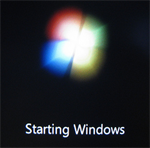 Sekä tylsistynyt Windows XP että vaivanneet Windows Vistan käyttäjät vastaanottivat Windows 7: n avosylinä. Kun Vista oli epäonnistunut, näyttää siltä, että 7 on kiinni väkijoukon kanssa.
Sekä tylsistynyt Windows XP että vaivanneet Windows Vistan käyttäjät vastaanottivat Windows 7: n avosylinä. Kun Vista oli epäonnistunut, näyttää siltä, että 7 on kiinni väkijoukon kanssa.
Eivätkö me kaikki ole halunneet Mac OS: n tyylikkäästä ilmeestä yhdistettynä siihen, mitä olemme tottuneet? Joten oletko valmis siirtymään?
Tässä on nopea yleiskatsaus Windows 7 -vaatimuksiin sekä asennusvinkkejä ja resursseja, jotka tekevät kytkimestä helppoa.
Windows 7: n vähimmäisvaatimukset
Ennen kuin harkitset Windows 7: n ostamista, varmista, että tietokoneesi täyttää vähimmäisvaatimukset. Jos sinulla on jo Windows Vista, jossa on 1 Gt RAM-muistia, olet turvassa. Yleensä tietokoneellasi tulisi olla ainakin seuraavat tiedot:
- 1 GHz tai nopeampi 32-bittinen (x86) tai 64-bittinen (x64) prosessori
- 1 Gt RAM-muistia (32-bittinen) tai 2 Gt RAM-muistia (64-bittinen)
- 16 Gt vapaata kiintolevytilaa (32-bittinen) tai 20 Gt (64-bittinen)
- DirectX 9 -grafiikkalaite, jossa on WDDM 1.0 tai uudempi ohjain
Jos et ole varma siitä, kuinka tarkistaa manuaalisesti, täyttääkö tietokoneesi yllä olevat Windows 7 -vaatimukset, voit käyttää Windows 7 Upgrade Advisor -nimistä ohjelmaa. Lataa, asenna ja suorita ohjelma. Seuraa näytön ohjeita ja odota kärsivällisesti, kun ohjelma tarkistaa yhteensopivuuden. Tietokoneellani valmistelu kesti muutaman minuutin. Ote esimerkillisistä tuloksistani esitetään alla olevassa kuvakaappauksessa.
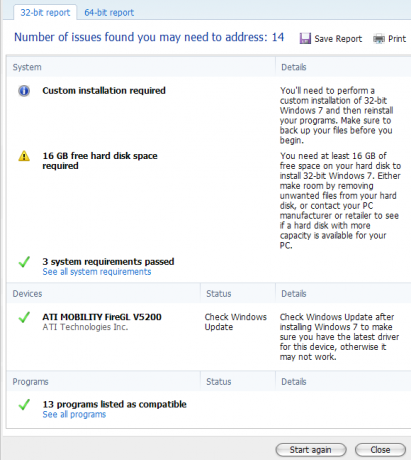
Kuten näette, työkalu ei vain tarkista järjestelmämäärityksiä, vaan myös asennettuja laitteita ja ohjelmistoja. Lisäksi voit vaihtaa 32- ja 64-bittisen raportin välillä, mikä on hyödyllistä, jos prosessori sallii sinun päivittää 64-bittiseen käyttöjärjestelmään.
Varun keskusteli yksityiskohtaisesti myös Windows Upgrade Advisorista viestissään Kuinka varmistaa, että tietokoneesi voi käyttää Windows 7: tä Kuinka varmistaa, että tietokoneesi voi käyttää Windows 10 -käyttöjärjestelmääVoiko vanha tietokoneesi käyttää Windows 10: tä? Näin voit tarkistaa, onko tietokoneesi käynnissä Windows 10, ja mitä tehdä seuraavaksi. Lue lisää .
Painos
Keskeinen kysymys on tietenkin päättää, mikä Windows 7 -versio sopii sinulle. Voit käyttää yksinkertaista vertailu Taulukko Microsoftin tarjoama, joka paljastaa tärkeimmät erot.
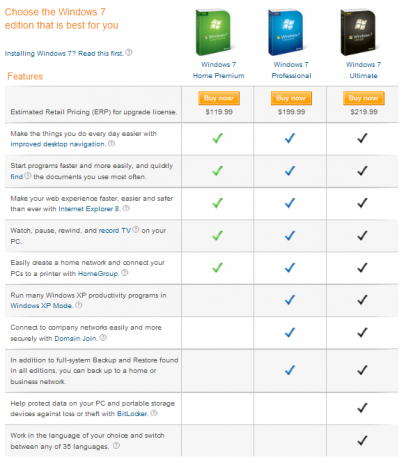
Periaatteessa haluat hankkia Professional-version, jos tarvitset Windows XP -tilaa ja laajennettua verkkotukia, ts. Sisäänrakennettua VPN: tä (Domain Join) ja varmuuskopioita koti- tai yritysverkkoratkaisuihin. Ultimate-versio toimitetaan BitLockerin mukana, ja voit työskennellä jopa 35 eri kielellä.
32-bittinen versus 64-bittinen
Jos järjestelmä tukee 64-bittistä, sinun pitäisi ehdottomasti hankkia 64-bittinen käyttöjärjestelmä, ellet:
- sinulla on vanha laite, kuten skanneri tai tulostin, jolla ei ole 64-bittisiä ohjaimia.
- eivät aio päivittää 4 Gt: n RAM-muistiin milloin tahansa pian.
- haluat käyttää 16-bittisiä sovelluksia.
Mahendra on kirjoittanut erittäin hyvän artikkelin, jonka hän selittää Kuinka valita 32- tai 64-bittinen Windows 7 -käyttöjärjestelmä Kuinka valita 32- ja 64-bittisistä Windows-käyttöjärjestelmistäKun asennat Windowsin, voit valita käyttöjärjestelmän 32- ja 64-bittisen version. Autamme sinua valitsemaan sinulle sopiva versio. Lue lisää . Hän selittää myös, mikä 32-bittinen ja 64-bittinen oikeastaan on.
Päivitys Windows XP: stä
Windows XP: n päivitys vaatii mukautetun asennuksen. Tässä on sinun valmistautua siinä tapauksessa:
- Varmuuskopio henkilökohtaisista tiedoista.
- Varmista, että sinulla on alkuperäisiä asennuslevyjä tai asennustiedostoja ohjelmista, joita haluat jatkaa Windows 7 -käyttöjärjestelmässä.
Käynnistä mukautettu asennus käynnistämällä joko lataamasi asennustiedosto tai asettamalla levy ja suorittamalla setup.exe. Noudata näytön ohjeita muun asennuksen ajaksi.
Hänen artikkelissaan Kuinka päivittää XP: stä Windows 7: ään 4 helpossa vaiheessa Päivitys Windows XP: stä Windows 7 tai 10: eenJos käytät edelleen Windows XP: tä, on korkea aika päivittää! Haluatko siirtyä Windows 10: ään tai Windows 7: ään, prosessi on enimmäkseen sama. Selitämme askel askeleelta. Lue lisää , Varun selittää tärkeät asennusvaiheet.
Vinkkejä ja vianetsintää:
- Pidä Internet-yhteys asennuksen aikana, jotta saat suoraan tärkeitä päivityksiä.
- Kun aiot päivittää 32-bittisestä Windows XP: stä 64-bittiseen Windows 7: ään, käytä Windows 7: tä asennuslevy tai USB-muistitikku ja käynnistä tietokone uudelleen, kun asennuslähde on asetettu paikalleen tai kytketty.
- Jos kiintolevy on alustettu tällä hetkellä FAT32: lla, saat virheilmoituksen yrittäessäsi asentaa Windows 7, koska se vaatii NTFS: n.
Kuinka muuntaa FAT32: sta NTFS: ksi ennen Windows 7: n asentamista?
- Kirjaudu Windows XP: ään käyttäjänä, jolla on järjestelmänvalvojan oikeudet.
- Klikkaus > Käynnistä> Suorita.
- Kirjoita ilman lainausmerkkejämuuntaa
: / fs: ntfs ”Komentokehotteeseen ja paina Enter. tyypillisesti C, ts. kirjain, joka identifioi aseman, johon järjestelmäsi on asennettu. Joten jos järjestelmäsi oli asennettu C: hen, kirjoitat (ilman lainausmerkkejä) “muuntaa C: / fs: ntfs“. Huomaa, että "C:" - ja "välillä on välilyönti/ fs: ntfs“. - Jos haluat purkaa tämän tilavuuden, kirjoita Y ja paina Enter.
- Voit ajoittaa muunnettavan aseman seuraavan kerran, kun järjestelmä käynnistyy uudelleen, kirjoittamalla Y ja napsauttamalla uudelleen Enter.
- Sulje komentokehote ja sammuta tietokone (älä käynnistä sitä uudelleen).
- Kun käynnistät tietokoneen, kiintolevy muunnetaan NTFS-tiedostoksi.
- Jatka mukautettua asennusta, kun tietokone on käynnistynyt takaisin Windows XP: hen.
Lisää resursseja
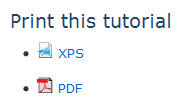 Microsoft tarjoaa yksityiskohtaisimmat ohjeet Windows 7: n asentamiseen tai päivittämiseen. Sen lisäksi, että tarjoat hienoja vaiheittaisia kuvauksia ja kuvakaappauksia, löydät myös vianetsintäoppaita ja tietoja ulkoisten laitteiden asentamisesta. Lisäbonus: sivusto on saatavana eri maissa kyseisillä kielillä, esimerkiksi Turkissa, Portugalissa, Deutsch, Français, Nederlands ja monissa muissa.
Microsoft tarjoaa yksityiskohtaisimmat ohjeet Windows 7: n asentamiseen tai päivittämiseen. Sen lisäksi, että tarjoat hienoja vaiheittaisia kuvauksia ja kuvakaappauksia, löydät myös vianetsintäoppaita ja tietoja ulkoisten laitteiden asentamisesta. Lisäbonus: sivusto on saatavana eri maissa kyseisillä kielillä, esimerkiksi Turkissa, Portugalissa, Deutsch, Français, Nederlands ja monissa muissa.
Alla on linkit englanninkielisiin asennusoppaisiin, joita voit myös ladata ja tulostaa. Etsiä "Tulosta tämä opetusohjelma”Ja sivupalkin XPS- ja PDF-linkit.
Päivitys Windows XP: stä Windows 7: ään (mukautettu asennus)
Päivitys Windows Vistasta Windows 7: ään (Päivitys)
Päivitys Windows Vistasta Windows 7: ään (mukautettu asennus)
Katso myös seuraavat MakeUseOf-artikkelit:
Mahendra peitetty 15 parasta Windows 7 -vinkkiä ja hakkerointia 15 parasta Windows 7 -vinkkiä ja hakkerointia Lue lisää ja 12 Lisää Windows 7 -vinkkejä ja hakkerointeja 12 Lisää Windows 7 -vinkkejä ja hakkerointeja Lue lisää .
Tina on kirjoittanut kuluttajateknologiasta jo yli kymmenen vuoden ajan. Hänellä on luonnontieteiden tohtori, tutkintotodistus Saksasta ja diplomi-insinööri Ruotsista. Hänen analyyttinen tausta on auttanut häntä menestymään teknologiatoimittajana MakeUseOfissa, jossa hän nyt hallinnoi avainsanatutkimusta ja -toimintoja.


